手提电脑如何重装win10系统?
手提电脑,也就是我们平时常说的笔记本,因为可以轻松地提在手上走来走去,所以我们习惯叫它“手提电脑”。相比于台式电脑,手提电脑不需要一大堆的线缆,你只需要一个包,就能把所有的设备装进去,这对于经常需要出差的人来说,简直是救星。对于电脑用户来说,学会重装系统是有必要的,省事又省钱。来看看以下的重装教程吧!

一、重装系统所需工具
免费好用的一键重装系统软件(点击红字下载)
二、手提电脑重装win10前的注意事项
1. 备份数据:重装系统会格式化系统盘,也就是C盘,所有存储在C盘的数据都会被清空。所以,在开始之前,一定要把重要的文件备份好。
2. 稳定的电源连接:笔记本电脑最好插上电源,以防在重装过程中电量不足而导致中断。
3. 保证网络连接:确保网络连接畅通,因为在下载系统文件时,需要用到网络。如果网络不稳定,可能会导致下载失败,进而影响重装进度。
三、一键重装win10系统教程
1.先下载“韩博士装机大师”到你的电脑桌面,然后双击运行它。打开后,选择“一键装机”并点击“开始重装”,以开始重装过程。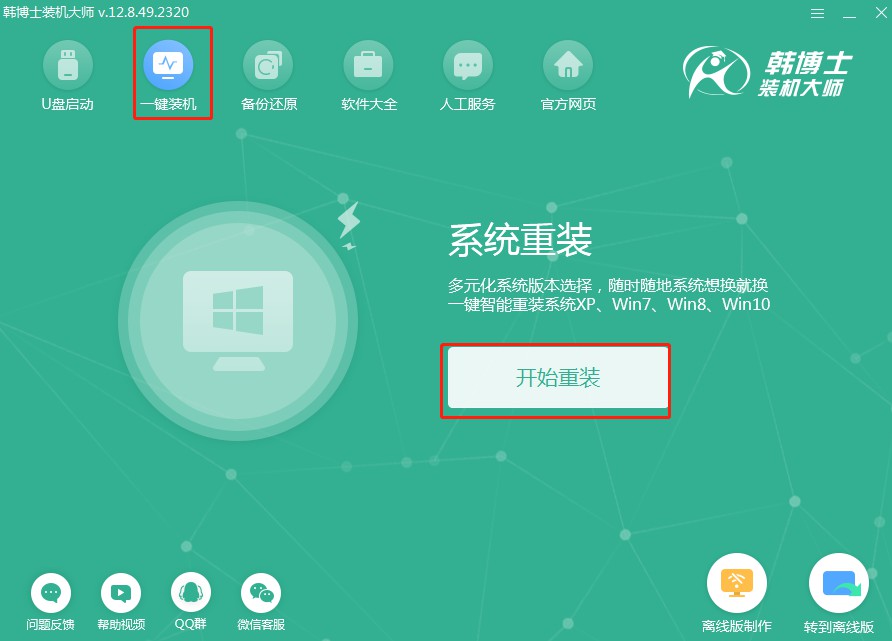
2.软件将自动进行“环境监测”,等它检测完毕,点击“下一步”即可。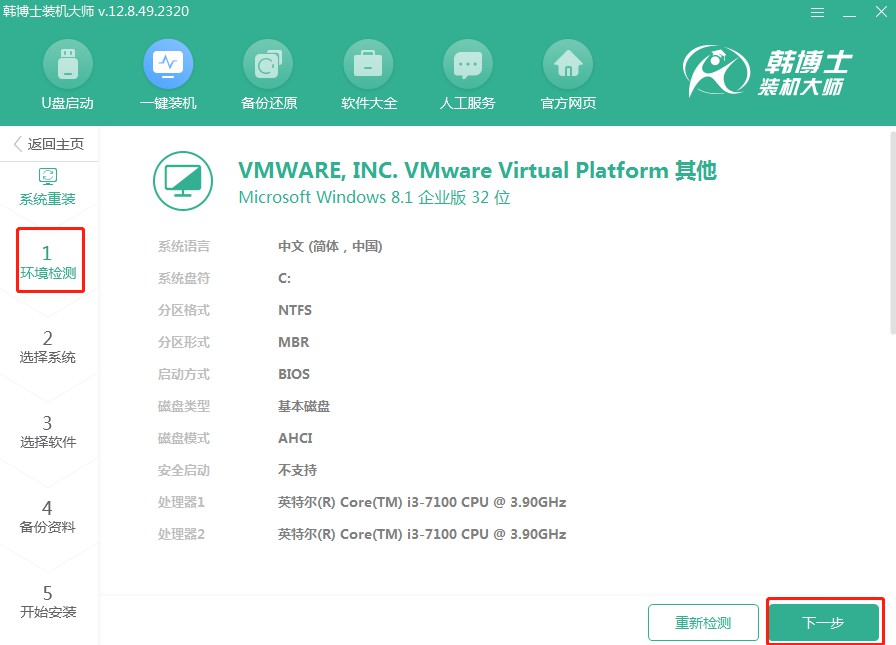
3.在“选择系统”页面,确定一个合适的win10镜像文件,然后点击“下一步”。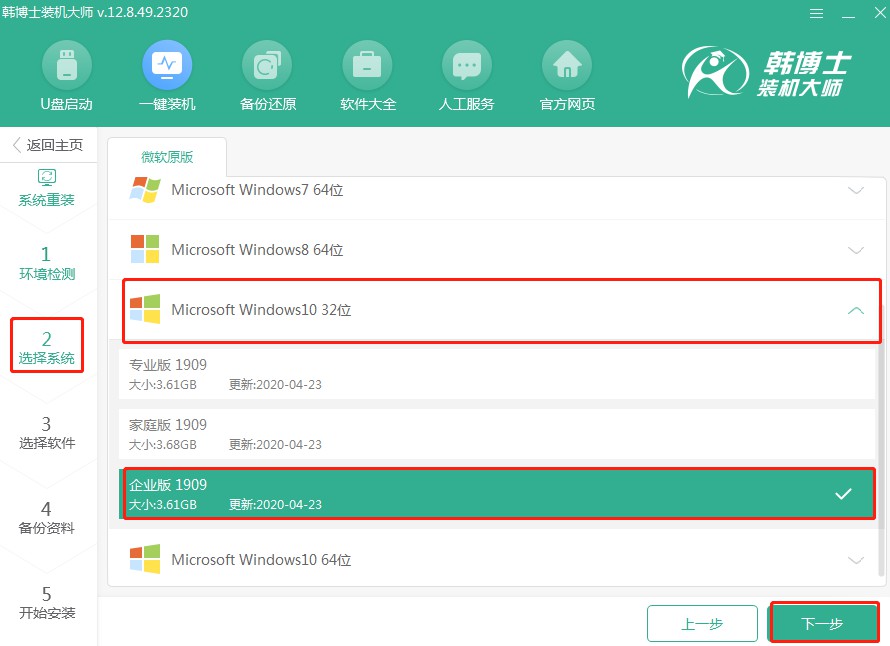
4.系统文件正在被下载到你的电脑中,这要花点时间,等它自动完成即可,不需手动操作。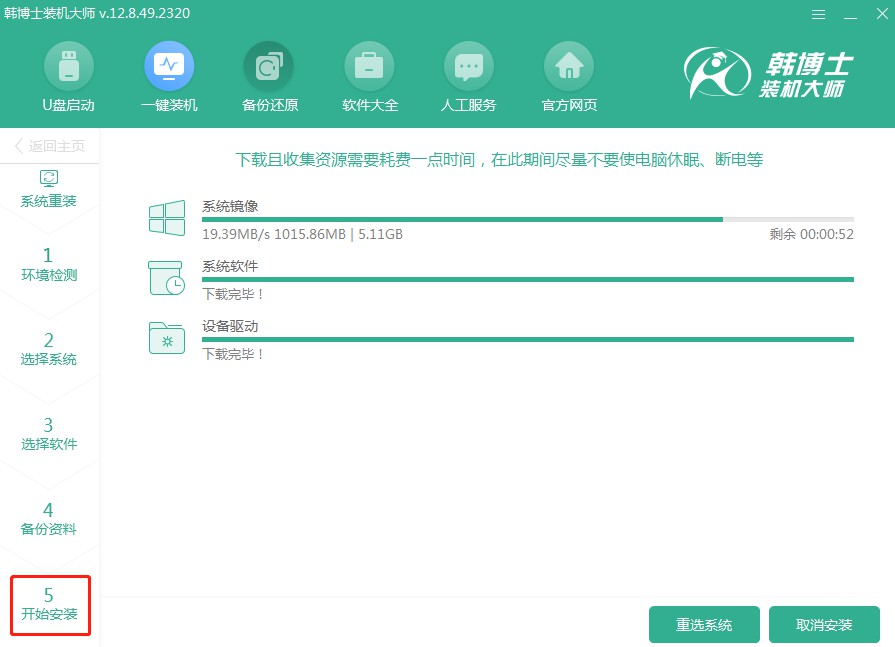
5.系统已经进入部署安装环境阶段,请耐心等待,直至完成,然后点击“立即重启”。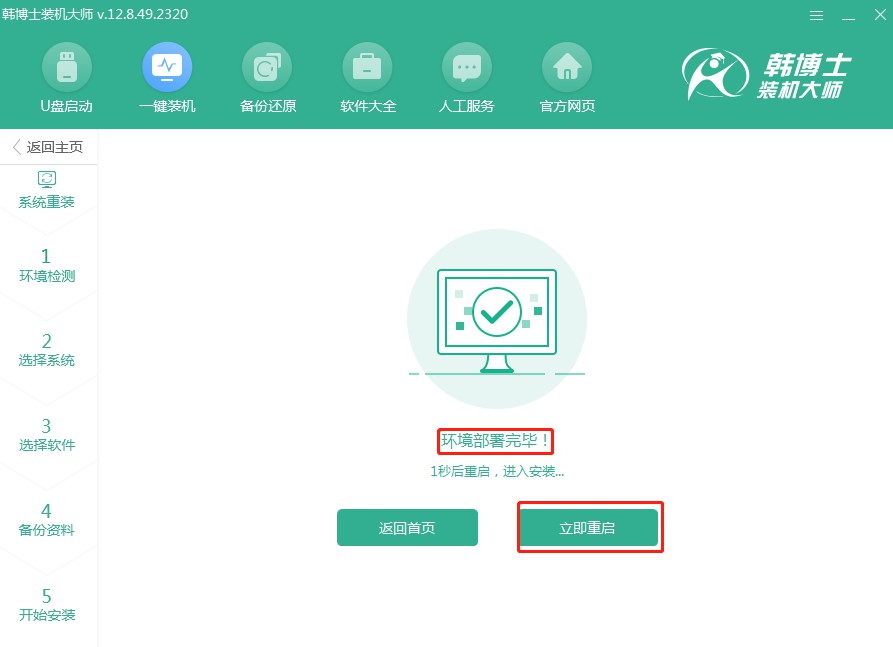
6.选择屏幕显示的第二项,并敲击回车键,这是进入PE系统的正确步骤。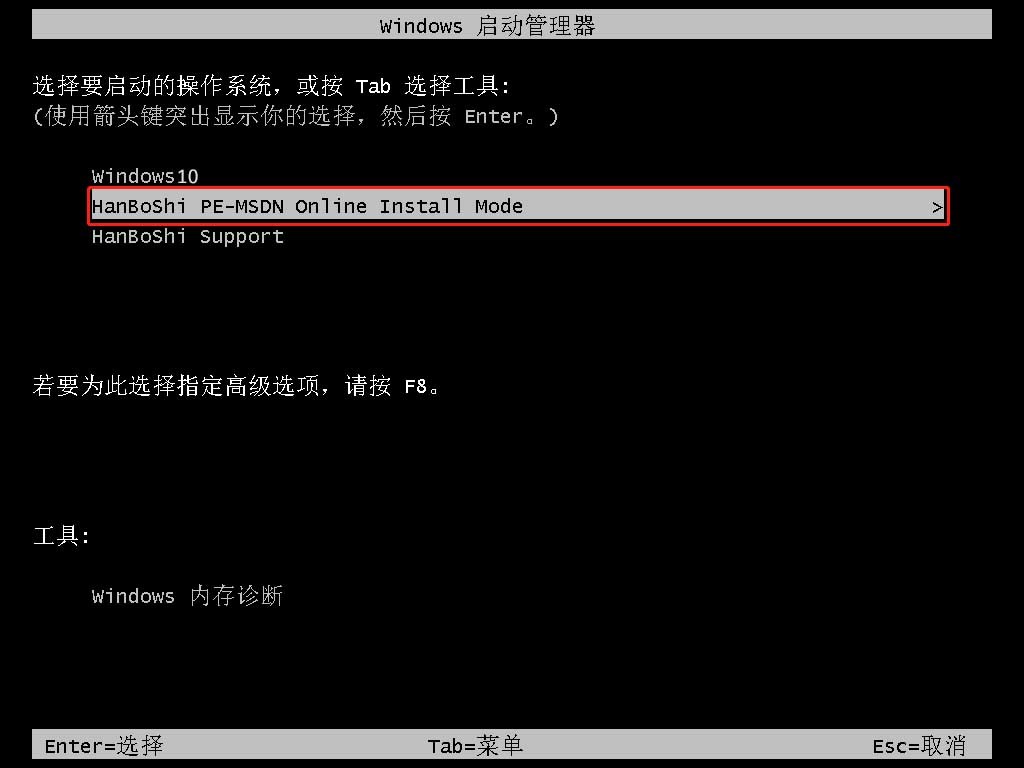
7.进入PE界面之后,win10系统的安装将自行开始,无需你进行任何操作,安装结束后,点击“立即重启”按钮。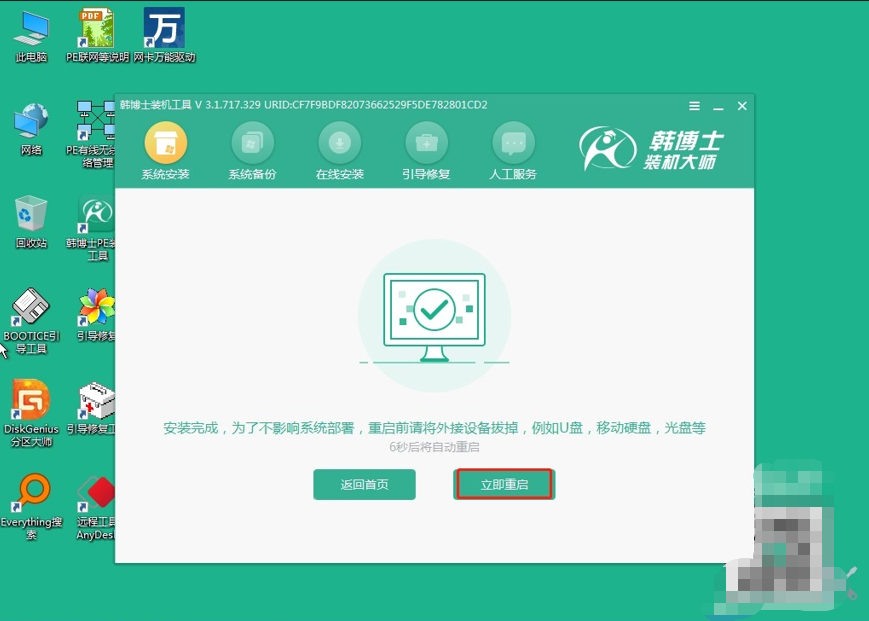
8.电脑重启后,如果你能够看到win10的桌面界面,那么恭喜你,韩博士已经成功安装win10系统到你的电脑上了!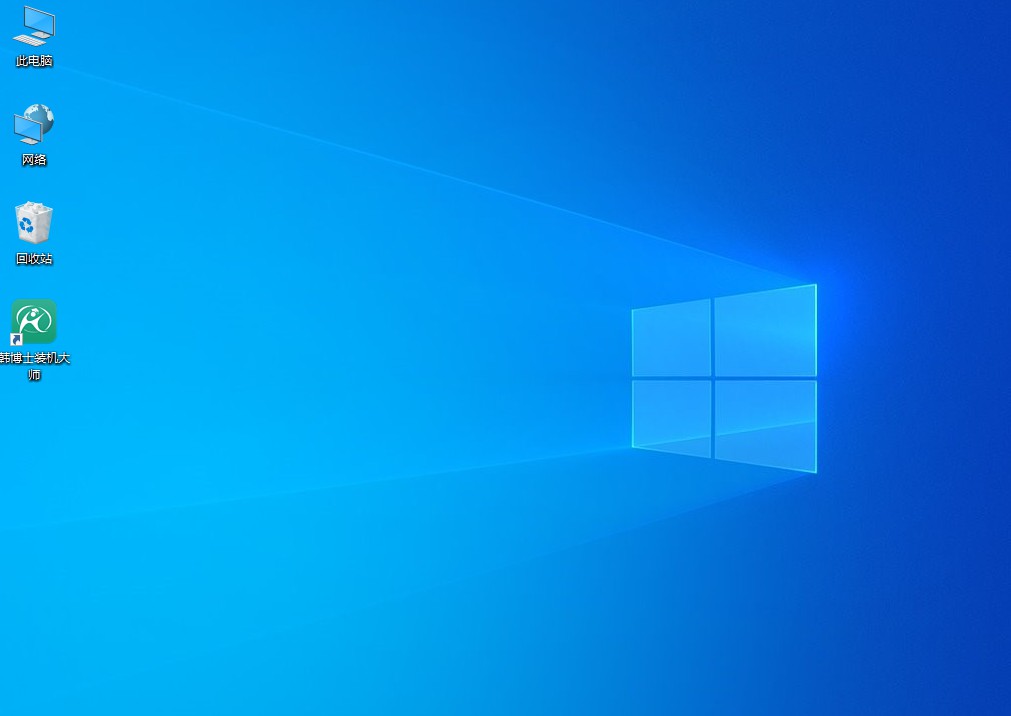
关于手提电脑win10系统重装步骤,以上已经提供给各位啦!学会自己重装系统,不仅能够解决当前的问题,还能为你节省一笔不小的维修费用。而韩博士一键重装的方法,无论你是电脑小白,还是有一定经验的用户,都可以轻松学会的。如果你有重装需求,跟着一步步操作就行啦!

